OneNote est une excellente plateforme pour conserver toutes vos notes écrites, enregistrées et synchronisées. Cependant, quelle que soit l’efficacité avec laquelle vous l’utilisez, il suffit d’une toute petite erreur pour que vos notes disparaissent. La même chose est arrivée à l’une de mes amies la semaine dernière. Elle utilise OneNote depuis six ans et possède une bonne expérience pratique. Mais samedi dernier, alors qu’elle nettoyait ses vieilles notes, elle a supprimé par erreur tout son carnet de notes contenant des pages importantes. Malade d’inquiétude, elle a demandé de l’aide. Dans ce blog, je vais vous dire comment j’ai aidé mon amie à récupérer son bloc-notes OneNote supprimé. J’ai mentionné les méthodes que j’ai partagées avec elle dans cet article.
Alors, commençons sans plus attendre !
Méthodes rapides de récupération d’un bloc-notes OneNote supprimé
Il existe plusieurs façons de récupérer des fichiers OneNote. Suivez les instructions, et vous récupérerez vos notes en un rien de temps. Voici comment récupérer les fichiers OneNote.
Récupérer les fichiers OneNote dans OneNote2016
Vous pouvez récupérer les fichiers OneNote de deux façons : (1) en utilisant la corbeille de l’application et (2) en utilisant une sauvegarde.
Utilisation de la corbeille de OneNoteApp
C’est la première méthode que vous devez essayer lorsque vos fichiers OneNote sont supprimés. Essayez d’accéder à la corbeille de votre application OneNote et voyez si vous pouvez récupérer le Notebook OneNote supprimé à partir de là. Pour ce faire, suivez les étapes indiquées :
- Ouvrez l’application OneNote dans votre système à partir de la recherche Windows.
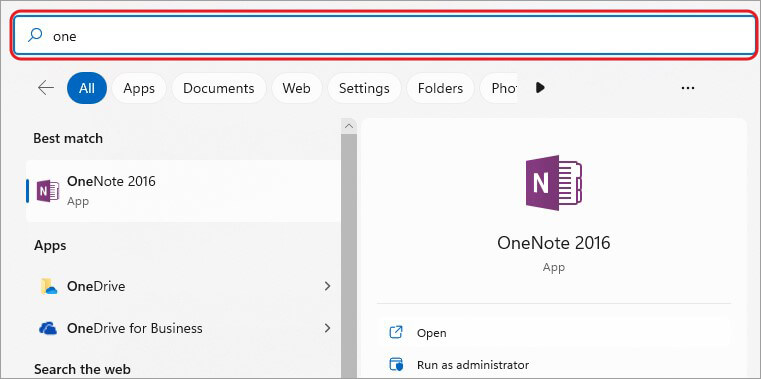
- Ensuite, allez dans Historique et cliquez sur Corbeille de l’ordinateur portable.
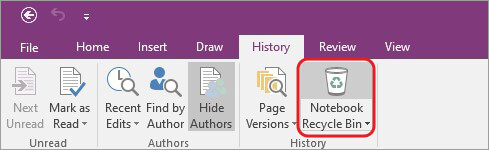
- Vous y verrez la liste des pages supprimées avec leur nom. Sélectionnez la page OneNote supprimée, puis cliquez dessus avec le bouton droit de la souris.
- Vous disposez de plusieurs options telles que Exporter, Déplacer ou Copier, Supprimer, Vider la corbeille, etc. Cliquez sur Exporter si vous souhaitez restaurer et enregistrer des notes sur votre système ou sur un support amovible externe.
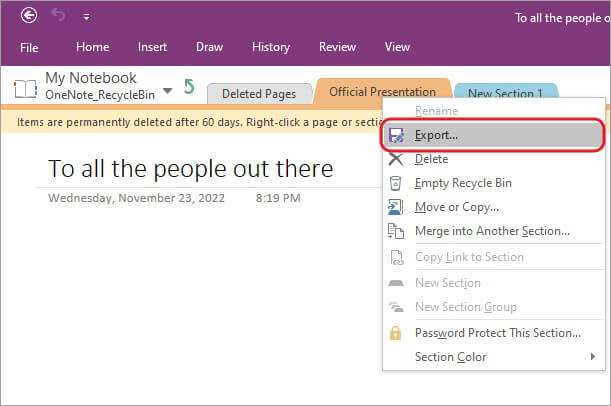
- Ensuite, choisissez l’emplacement où vous souhaitez enregistrer le fichier OneNote récupéré et cliquez sur Enregistrer.
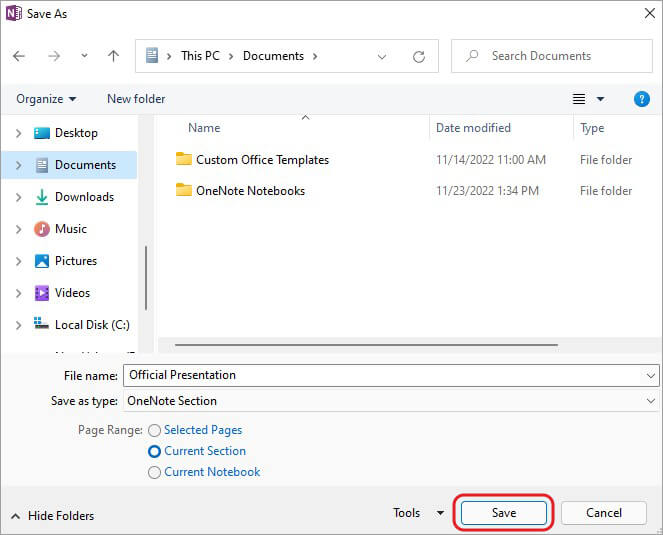
B. Utilisation des sauvegardes
Si vous ne pouvez pas récupérer les fichiers OneNote avec la corbeille de l’application, vous pouvez utiliser les sauvegardes. Suivez les étapes indiquées :
- Dans le menu Recherche de Windows, tapez OneNote2016 et cliquez sur Ouvrir.
- Dans la fenêtre OneNote, cliquez sur Fichier, dans le coin gauche.
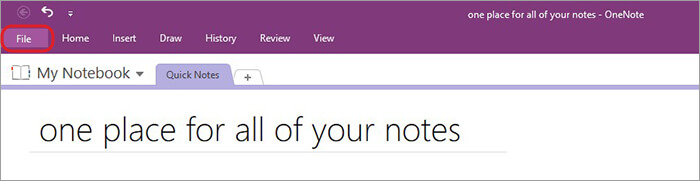
- Ensuite, localisez Open Backups et cliquez dessus.
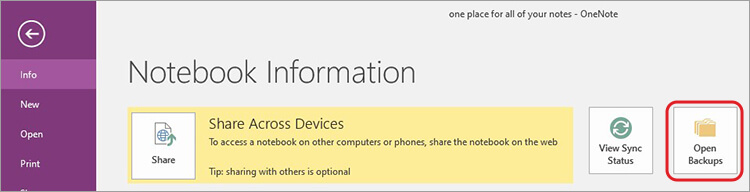
- Vous verrez une fenêtre contenant vos carnets de sauvegarde (sous forme de dossiers).
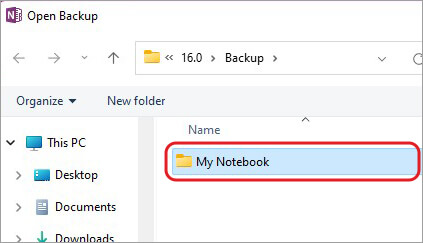
- Ouvrez ces dossiers et sélectionnez les notes que vous souhaitez restaurer. Cliquez ensuite sur Ouvrir.
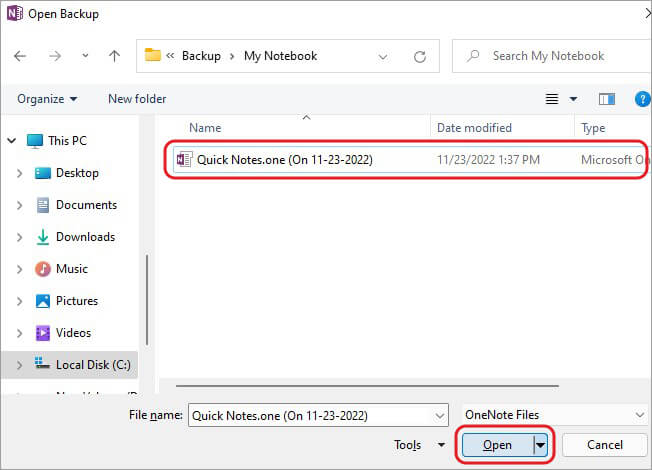
- Ce faisant, la note s’ouvre sur votre écran. Cliquez avec le bouton droit de la souris sur le nom de la page de la note en haut et sélectionnez Déplacer ou Copier.
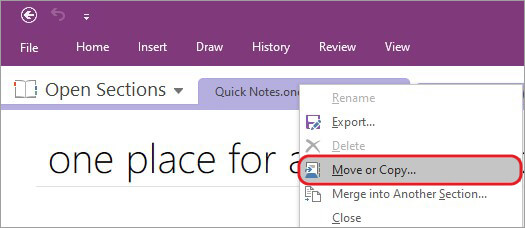
- Comme nous l’avons vu précédemment, il vous permettra de récupérer les notes supprimées de OneNote. Ensuite, sélectionnez le bloc-notes OneNote supprimé et cliquez sur Copier.
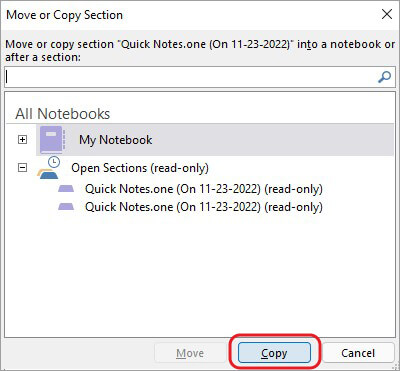
- Vos fichiers OneNote sélectionnés seront restaurés dans votre bloc-notes existant.
Remarque : les utilisateurs de Windows 10 peuvent ouvrir OneNote pour Windows 10 et suivre Affichage > Notes supprimées > Restaurer vers > Restaurer.
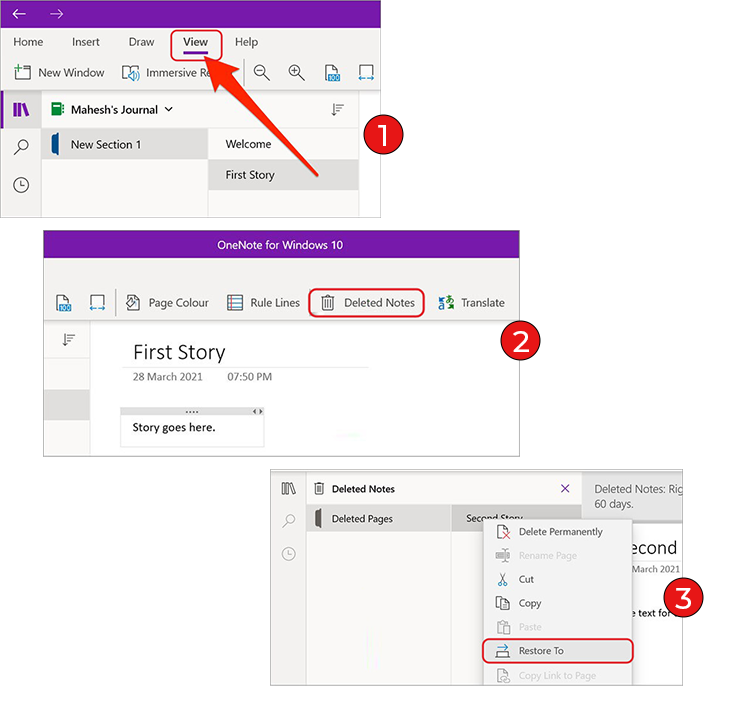
Récupérer un bloc-notes OneNote supprimé avec OneDrive
Si vous avez accidentellement supprimé l’intégralité de votre carnet de notes, OneDrive peut vous aider à en retrouver l’accès. La récupération des notes supprimées de OneNote peut être effectuée à partir de la corbeille de OneDrive, sauf si cela fait 30 jours que vous l’avez supprimé la première fois. Pour récupérer les notes supprimées de OneNote, suivez les étapes indiquées :
- Ouvrez le site OneDrive et connectez-vous à votre compte.
- Localisez la corbeille dans le panneau de gauche et sélectionnez l’ordinateur portable que vous souhaitez récupérer.
- Cliquez sur Restaurer pour récupérer le bloc-notes sélectionné.
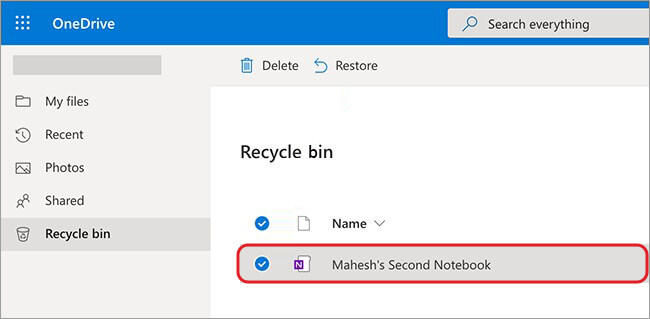
- Et le tour est joué. Les notes seront restaurées à leur emplacement d’origine (généralement le dossier Document).
Récupérer les notes supprimées dans OneNote sur le Web
La restauration des fichiers OneNote avec cette méthode est similaire à la récupération des fichiers OneNote sur Windows 10. Suivez les étapes indiquées pour récupérer l’accès à vos fichiers OneNote.
- Accédez à OneNote sur le Web et connectez-vous à votre compte.
- Ensuite, passez votre souris sur View, cliquez dessus, puis allez dans Deleted Notes.
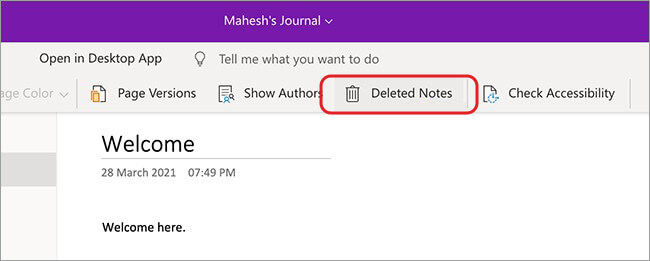
Vous verrez les fichiers OneNote supprimés ; sélectionnez ceux que vous voulez récupérer et cliquez sur Restaurer. Ensuite, choisissez d’ajouter cette note à votre carnet de notes existant et cliquez sur OK pour confirmer.
Récupérer le bloc-notes OneNote supprimé avec le logiciel de récupération des données
Si toutes les méthodes ci-dessus ne semblent pas fonctionner en votre faveur, utilisez un logiciel de récupération de données dédié tel que Stellar Data Recovery for Windows. Ce logiciel est assez facile à utiliser mais suffisamment puissant pour restaurer toutes sortes de fichiers, dossiers, documents, e-mails, etc. Vous pouvez même effectuer une récupération de données personnalisée en choisissant uniquement le type de données. Il fonctionne dans presque tous les scénarios de perte de données, y compris la suppression, le formatage, la corruption, etc. Les notes OneNote sont également stockées localement sur votre système dans le lecteur C :, et dans le cas où elles sont supprimées de votre système, le logiciel peut vous aider à récupérer votre accès à elles facilement. Suivez les étapes indiquées :
- Téléchargez, installez et exécutez Stellar Data Recovery for Windows sur votre système.
- Sur le tableau de bord, sélectionnez ce que vous voulez récupérer ; vous pouvez choisir soit toutes les données, soit un type de données spécifique. Si vous choisissez Dossiers, cela vous permettra d’accéder à tous les dossiers stockés sur votre système. Après avoir sélectionné le dossier à partir duquel vous voulez restaurer les notes, cliquez sur Suivant.
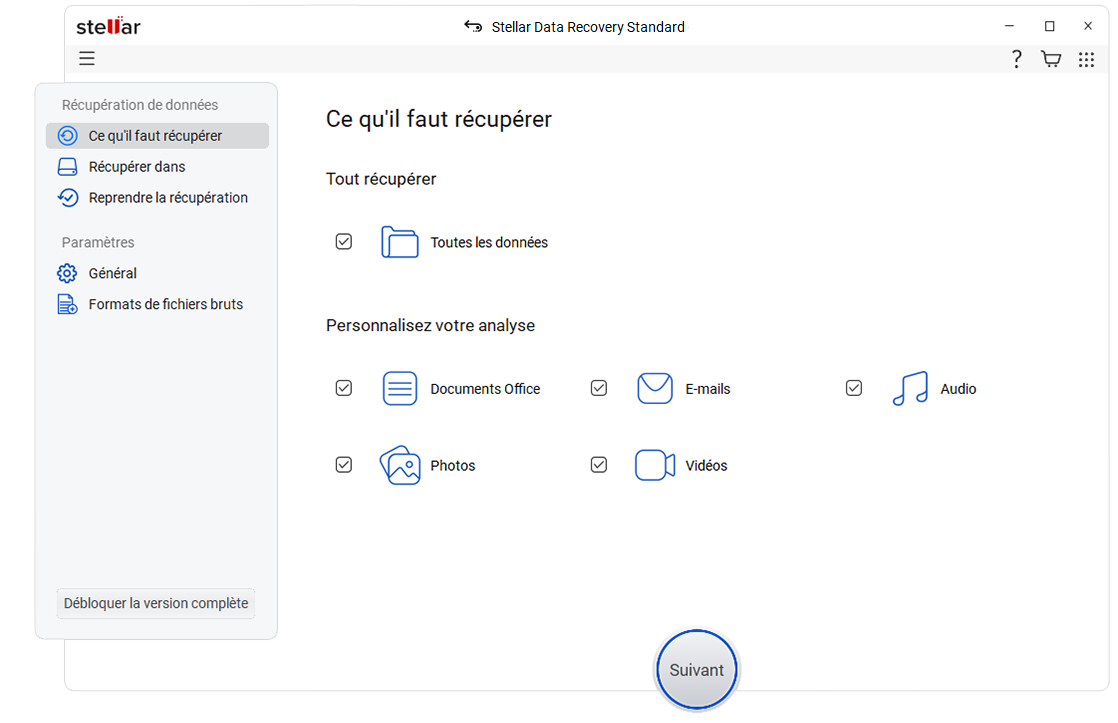
- Ensuite, sélectionnez le lecteur C : où OneNotefiles est habituellement stocké, et cliquez sur Scan.
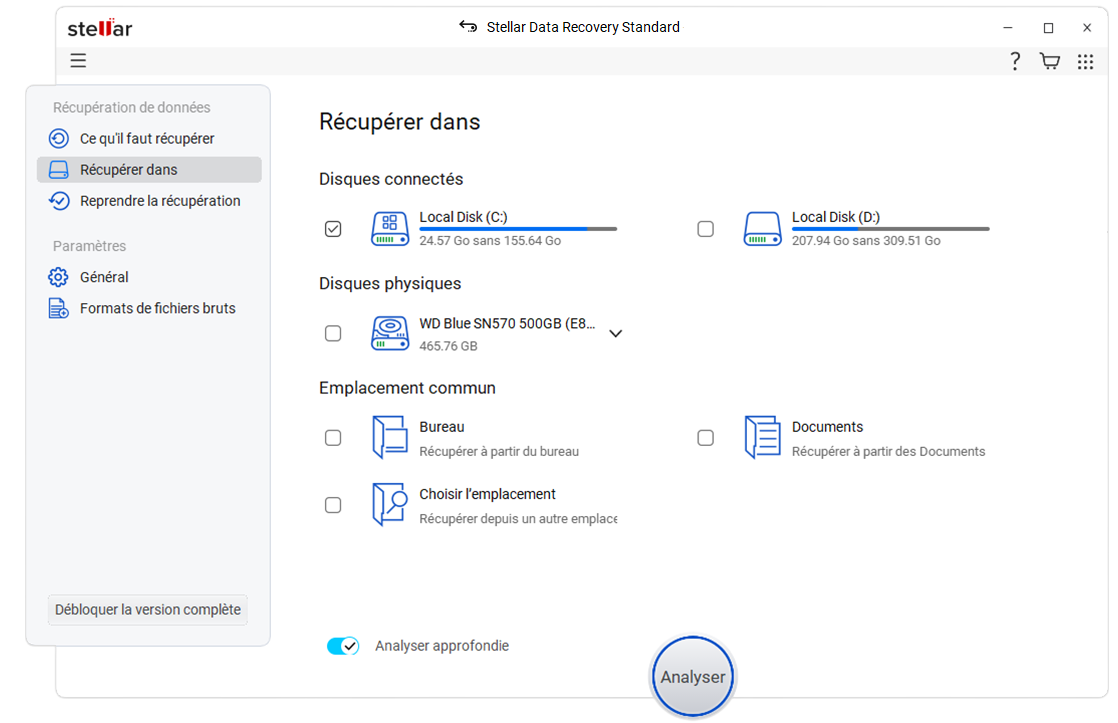
- Le processus de numérisation va commencer. Une fois terminé, le logiciel vous montrera la liste des fichiers. Enfin, vous pouvez choisir les notes supprimées de OneNote et cliquer sur Récupérer.
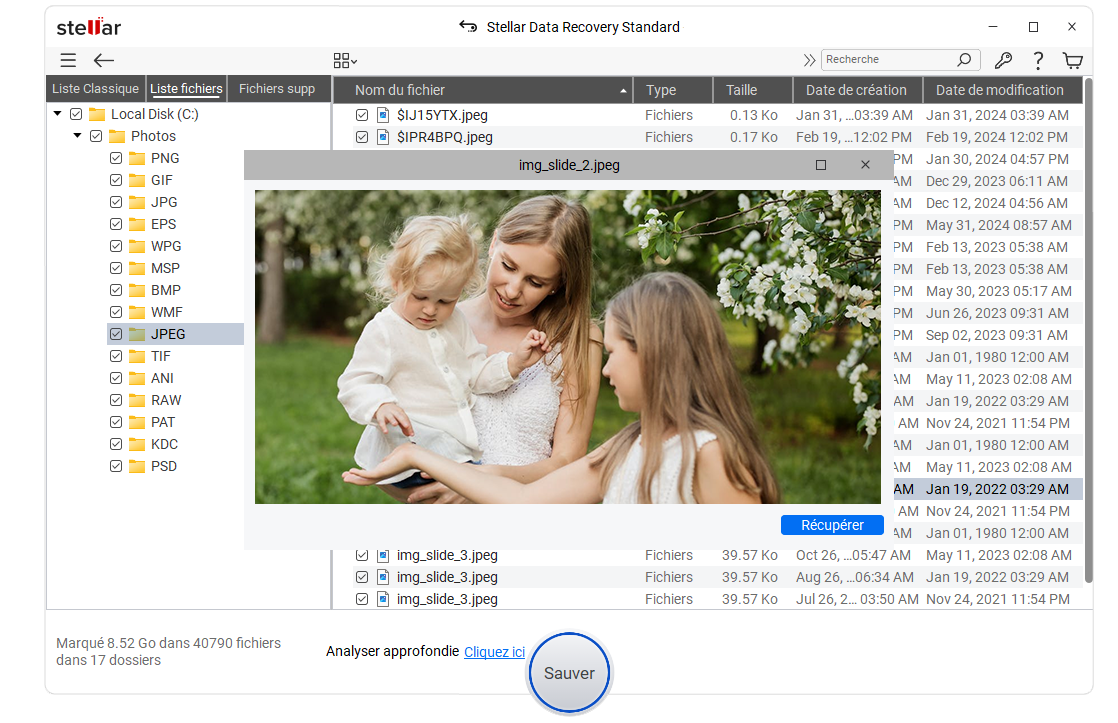
- Ensuite, cliquez sur Parcourir > Commencer à sauvegarder pour stocker les notes récupérées dans un emplacement préféré.
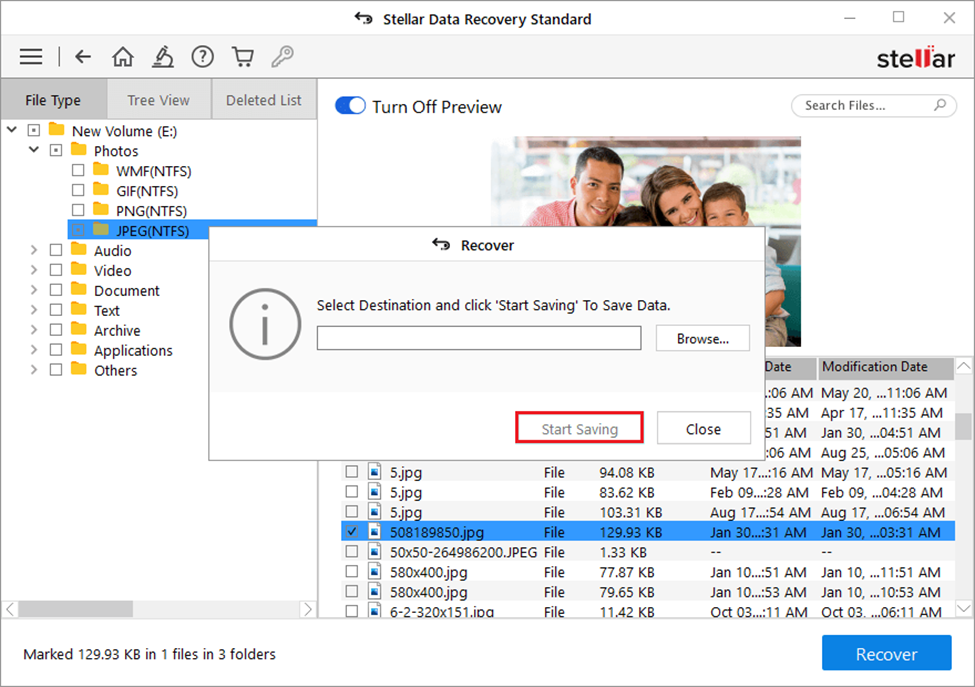
Vos fichiers seront restaurés à l’emplacement sélectionné.
Note de fin
Nous espérons que vous pourrez récupérer le bloc-notes OneNote supprimé grâce aux méthodes mentionnées dans ce blog. Nous avons couvert les scénarios dans lesquels vos notes sont supprimées de votre système et de l’application elle-même. Bien que la récupération soit possible, vous devriez toujours vous concentrer sur la création d’une sauvegarde de vos données. Les sauvegardes vous permettent de ne pas vous inquiéter, même si vos données sont définitivement supprimées ou perdues. Faites-nous part de vos commentaires dans la section ci-dessous !
FAQ
- Où le fichier OneNote est-il stocké localement ?
OneNote enregistre automatiquement les fichiers de votre bloc-notes et vos notes rapides sur votre système dans le lecteur C :. Par exemple, sous Windows 11, l’emplacement peut être le suivant : C:\Users\username\Documents\OneNoteNotebooks\My Notebook, sauf si vous choisissez un autre emplacement.
- OneNote enregistre-t-il uniquement sur OneDrive ?
Lorsque vous créez un bloc-notes OneNote sous Windows 10 ou Windows 11, il est automatiquement stocké sur OneDrive. En outre, si vous souhaitez que votre bloc-notes soit enregistré sur SharePoint ou Microsoft 365, vous devez effectuer une petite modification et le créer avec la version de bureau du logiciel OneNote.
- Est-ce que OneNote et OneDrive sont identiques ?
OneNote de Microsoft est un logiciel de prise de notes. Il recueille les notes des utilisateurs, les coupures d’écran, les dessins, les commentaires et autres notes qui peuvent être partagés avec les utilisateurs de OneNote sur Internet ou en réseau. D’autre part, OneDrive est une plateforme de services en nuage qui relie tous vos fichiers. Vous pouvez utiliser cette plateforme pour sauvegarder les données de votre système. Vous pouvez également partager les données stockées sur OneDrive avec d’autres personnes et y accéder sur tous vos appareils.
- Comment puis-je déplacer mes ordinateurs portables locaux vers OneDrive ou SharePoint ?
Vous pouvez accéder à votre bloc-notes local OneNote2013 et 2010 sur des appareils Windows, iPhone, Mac ou Android ; vous devrez les déplacer vers OneDrive ou SharePoint.
Was this article helpful?